집을 떠나 여행을 가거나 일을 하러 가거나 인터넷이나 데이터 연결이 없는 위치에 있을 때 분명히 생각나는 것은 Apple Music을 오프라인으로 듣는 방법입니다(만약 사용하는 경우). 음악 스트리밍 플랫폼 선택으로 Apple Music). 물론, 좋아하는 Apple Music 노래를 가지고 다니는 것은 필수입니다. 특히 오랫동안 여행을 가거나 좋은 음악을 연주하는 것이 확실히 바이브가 될 장소에 머 무르려면 더욱 그렇습니다.
다행히 Apple Music에서는 사용자가 오프라인 모드에서 노래를 스트리밍할 수 있습니다. 인터넷이나 Wi-Fi에 연결하지 않고도 수백만 곡의 노래를 스트리밍할 수 있는 능력이 있다고 상상해 보십시오. 정말 굉장해요, 그렇죠?
Apple Music을 오프라인으로 듣는 방법을 배우는 데 도움이 되도록 이 문서를 만들었습니다. 첫 번째 부분으로 이동하면 허용되지만 오프라인 모드에서 Apple Music 노래를 스트리밍할 수 없는 경우가 있는 이유를 알게 될 것입니다. 두 번째 및 세 번째 부분에서는 구독 요금제를 사용하거나 사용하지 않고 Apple Music을 오프라인으로 듣는 방법을 마침내 알게 됩니다. 그럼 토론을 시작해 보겠습니다.
컨텐츠 가이드 1부. Apple Music을 오프라인으로 들을 수 없는 경우 어떻게 해결하나요?2 부분. 구독으로 Apple Music을 오프라인으로 듣는 방법3 부분. 구독하지 않고 오프라인으로 Apple 음악을 듣는 방법4 부. 개요
Apple Music을 오프라인으로 듣는 방법을 배우는 것은 활동적인 활동을 통해 매우 간단합니다. 애플 뮤직 계정 구독 계획에 등록된 것입니다. 그러나 일부 Apple Music 구독자가 구독 계획이 아직 활성화되어 있음에도 노래를 스트리밍할 수 없는 경우가 보고되었습니다. 이와 같은 상황은 이미 많은 불만이 제기되었기 때문에 일반적인 것처럼 보일 수 있습니다. 이 상황에 있는 것은 확실히 짜증난다.
Apple Music 계정을 사용하여 오프라인으로 듣는 데 문제가 발생하는 경우 "Apple Music을 오프라인으로 듣는 방법"에 대한 답변으로 수행할 수 있는 몇 가지 간단한 문제 해결 조치가 있습니다. 양도 논법. 가장 먼저 할 수 있는 일은 사용 중인 기기에서 Apple Music 앱을 다시 시작해 보는 것입니다. 오프라인 모드에서 Apple Music 노래를 재생하는 것을 방해하는 앱 자체에 몇 가지 문제가 있을 수 있습니다.
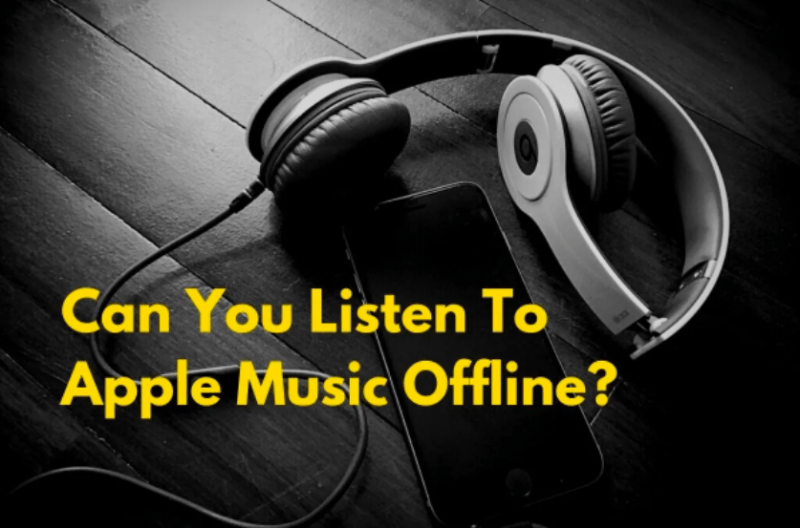
또 다른 옵션은 Apple Music 앱에서 계정에서 로그아웃한 다음 다시 로그인하는 것입니다. 애플 ID 신임장. iTunes에서 사용하는 것과 동일한 Apple ID를 사용해야 합니다. 이전에 다운로드한 Apple Music 노래를 삭제한 다음 Apple Music 보관함에 다시 다운로드할 수도 있습니다.
일부 사용자는 "설정"에서 iCloud 음악 보관함을 활성화할 것을 제안합니다. 또는 업데이트를 다운로드 및 설치할 수 있는 경우 iOS 기기 또는 Apple Music 앱 자체를 업데이트할 수 있습니다.
앞서 언급했듯이 현재 Apple Music 요금제를 구독하고 있는 경우 오프라인 모드에서 Apple Music 노래를 스트리밍할 수 있습니다. 그렇다면 활성 Apple Music 구독을 통해 오프라인으로 Apple Music을 듣는 방법은 무엇입니까? 글쎄, 그것은 매우 간단합니다. 마음에 드는 노래를 다운로드하고 라이브러리에 저장하기만 하면 됩니다.
Apple Music에는 4.99 USD의 학생 요금제, 9.99 USD의 개인 요금제, 월 14.99 USD의 가족 요금제 중에서 선택할 수 있는 세 가지 구독 등급이 있습니다.
최근에 구독했거나 그 이후로 Apple Music 앱을 사용해 왔지만 오프라인으로 Apple Music을 듣는 방법을 모른다면 기사의 이 부분을 계속 읽으면서 방법을 배우게 될 것입니다.
1 단계. 기기에서 Apple Music 또는 iTunes 앱을 엽니다. "지금 듣기" 버튼 또는 "For You" 메뉴를 선택하십시오.
2 단계. "평가판" 버튼을 선택합니다. 구독하고 싶은 구독 플랜을 묻는 메시지가 표시됩니다.
3단계. Apple ID와 암호를 제공하여 로그인 프로세스를 진행하십시오. 아직 Apple ID가 없는 경우 "새 Apple ID 만들기" 버튼으로 이동한 다음 화면의 지시에 따라 쉽게 만들 수 있습니다.
4단계. 사용하고 싶은 결제 수단을 입력하고, 제공된 정보가 올바른지 확인한 후 마지막으로 '가입' 버튼을 선택하세요.

Apple Music 요금제를 구독하면 이제 오프라인으로 Apple Music을 듣는 방법을 배울 수 있습니다. 다음 단계를 수행하면 됩니다.
1 단계. Apple Music 앱을 연 다음 "지금 듣기" 버튼을 누르십시오.
2 단계. 화면의 오른쪽 상단에 마우스를 가져간 다음 사진 아이콘을 탭합니다. 여기에서 Apple Music 세부 정보로 로그인합니다.
3단계. 이제 다운로드하고 오프라인 모드에서 스트리밍하려는 노래 또는 재생 목록을 선택할 수 있습니다. 라이브러리에 추가 버튼이 있습니다. 선택한 트랙을 Apple Music 보관함에 추가하려면 이것을 탭하십시오.
4단계. Apple Music 라이브러리에 추가된 노래는 "다운로드" 버튼을 누르면 오프라인에서 사용할 수 있습니다.
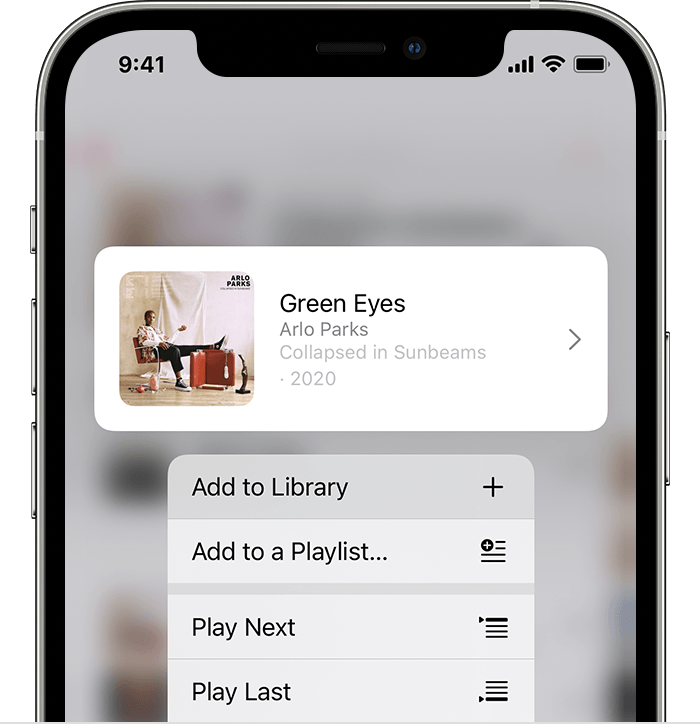
활성 구독 계획이 있는 경우 "Apple Music을 오프라인으로 듣는 방법" 프로세스를 수행하는 것은 쉽지만 구독료를 지불하지 않는 경우에는 어떻게 되나요? Apple Music을 오프라인으로 듣는 방법을 아직도 알고 계십니까?
좋아하는 Apple Music 노래를 오프라인 모드에서 사용하는 방법에는 두 가지가 있습니다. 첫 번째는 iTunes에서 트랙을 구입한 다음 라이브러리에 다운로드하는 것이고, 다른 하나는 다음과 같은 타사 소프트웨어 응용 프로그램을 사용하는 것입니다. DumpMedia 애플 뮤직 변환기 Apple Music 노래를 다운로드하고 변환합니다. 우리는 두 번째 방법에 더 집중할 것입니다.
Apple Music 트랙은 아래에 있습니다. Apple의 FairPlay 보호 정책. 노래는 보호되므로 활성 구독 계획 없이 앱에서 직접 다운로드하거나 승인되지 않은 장치에서 재생할 수 없습니다. 이 때 DumpMedia Apple Music Converter가 도움이 될 수 있습니다.
The DumpMedia Apple 음악 변환기는 Apple Music 노래의 보호 기능을 제거하십시오. 모든 장치 또는 미디어 플레이어에서 스트리밍을 허용합니다. 또한 노래를 다음과 같은 형식으로 변환하는 것도 지원합니다. MP3, FLAC, AC3, WAV 등 ID 태그를 유지하면서 100% 노래의 원래 품질.
Apple Music 노래를 변환할 때 도움이 되는 것 외에도 이 앱은 AA 및 AAX 형식의 오디오북 파일 변환을 처리할 수 있는 강력한 오디오북 변환기입니다. 그것은 매우 빠르게 작동하고 이해하고 다루기 쉬운 키를 가지고 있습니다. 인터페이스로 DumpMedia Apple Music Converter에는 초보자도 "Apple Music을 오프라인으로 듣는 방법"에 대한 솔루션으로 사용할 수 있습니다. 양도 논법. 언급된 전문 변환기를 사용하여 오프라인에서 Apple Music을 듣는 방법을 알아보겠습니다.
1 단계. 에 의해 방문 DumpMedia의 공식 웹 사이트, 컴퓨터에 설치해야 하는 요구 사항의 자세한 목록이 표시됩니다. 앱을 성공적으로 설치하려면 모든 요구 사항을 완료해야 합니다. Mac이나 WinPC를 시작하고, 실행한 다음 변환할 노래를 선택하세요.

2 단계. 처리할 Apple Music 노래를 선택한 후(앱에서 일괄 변환을 수행할 수 있으므로) 이제 출력 설정을 수정할 수 있습니다. 대부분의 미디어 플레이어 및 장치에서 처리할 수 있을 만큼 유연한 출력 형식을 선택하는 것을 잊지 마십시오. 출력 경로를 설정하는 것도 중요하므로 잊지 마세요.

3단계. 마지막으로 하단의 "변환" 버튼을 탭하면 앱이 바로 변환 프로세스를 시작할 수 있습니다. 동시에 앱은 DRM 제거 절차도 수행합니다.

이 앱은 다른 앱보다 2배 더 빠르게 작동하므로 변환된 Apple Music 노래를 단 몇 분 내에 10단계에서 정의한 출력 경로에서 사용할 수 있을 것으로 예상됩니다. 이제 할 수 있습니다 모든 기기에서 해당 노래를 오프라인으로 스트리밍 당신이 어디에 있든.
다행히도 Apple Music 구독 여부에 관계없이 Apple Music을 오프라인으로 듣는 방법은 수행하기가 매우 쉽습니다. 활성 구독 계획이 있더라도 오프라인 스트리밍에 문제가 표시될 수 있는 경우가 여전히 있음을 기억하십시오. 이러한 문제를 경험하지 않으려면 다음과 같은 앱에 의존해 보세요. DumpMedia Apple Music Converter를 사용하면 좋아하는 Apple Music 노래를 기기에 다운로드할 수 있습니다.
